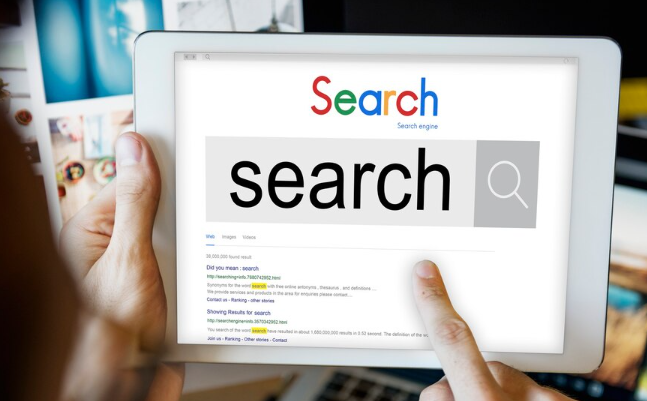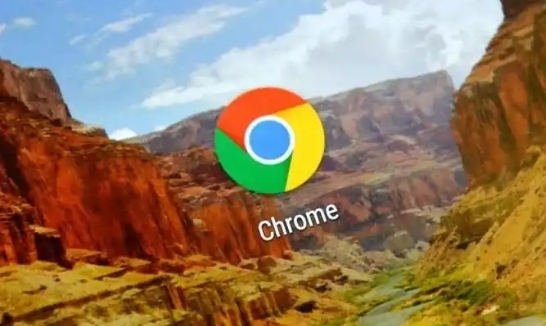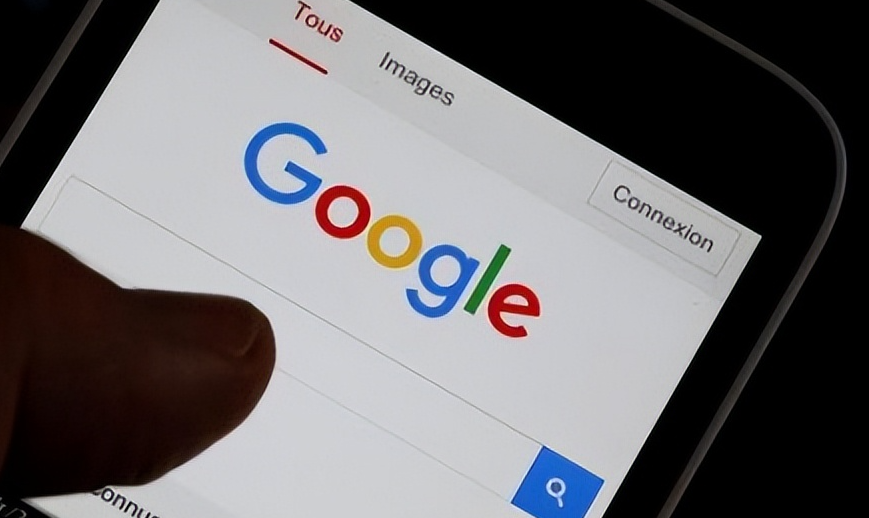Google Chrome浏览器下载失败时网络调试工具推荐

一、Chrome开发者工具中的Network面板
- 功能介绍:在Chrome浏览器中,按下F12键或右键点击页面选择“检查”选项,打开开发者工具。切换到“Network”面板,这里可以查看所有网络请求的详细信息,包括下载文件的请求。对于下载失败的情况,可以查看对应的下载请求,了解其状态码(如404表示资源未找到,500表示服务器内部错误等)、请求头和响应头信息,从而判断是网络问题、服务器问题还是其他原因导致的下载失败。
- 使用方法:在下载文件时,提前打开开发者工具并切换到Network面板。如果下载失败,在面板中找到对应的下载请求,双击该请求可以查看更详细的信息,如URL、方法、状态码、大小、时间等。根据这些信息,可以进一步分析问题所在,例如,如果状态码是403,可能是权限问题;如果是504,可能是网关超时等。
二、Wireshark
- 功能介绍:Wireshark是一款强大的网络协议分析工具,可以捕获和分析网络数据包。当Chrome浏览器下载失败时,使用Wireshark可以详细查看网络层的数据交互情况,包括TCP/IP协议的各种细节,如握手过程、数据传输情况、错误重传等,有助于发现深层次的网络问题,如网络拥塞、丢包、路由问题等。
- 使用方法:首先,从Wireshark官方网站下载并安装适合你操作系统的版本。安装完成后,以管理员身份运行Wireshark(在某些操作系统中可能需要授权)。在Wireshark界面中,选择要监听的网络接口(通常是与你的路由器或网络连接对应的接口),然后点击“Start”按钮开始捕获数据包。在Chrome浏览器中进行下载操作,当下载失败后,停止Wireshark的数据包捕获。通过Wireshark的过滤器功能(例如,可以使用“http”或“tcp.port == 80”等过滤器来筛选出与下载相关的数据包),找到与下载请求相关的数据包,分析其内容和传输过程,查找可能导致下载失败的问题。
三、Fiddler
- 功能介绍:Fiddler是一款HTTP/HTTPS代理工具,它可以记录和分析客户端与服务器之间的通信。对于Chrome浏览器下载失败的情况,Fiddler可以捕获下载请求和响应的详细信息,包括请求头、响应头、请求体、响应体等,并且可以方便地查看和修改这些信息,有助于诊断和解决下载过程中的问题,特别是与服务器端交互相关的问题。
- 使用方法:从Fiddler官方网站下载并安装Fiddler。安装完成后,启动Fiddler。在Chrome浏览器中设置代理,将代理地址设置为localhost,端口号设置为8888(这是Fiddler的默认代理端口)。然后,在Fiddler中点击“Capture”按钮开始捕获数据包。进行下载操作,当下载失败后,在Fiddler的界面中可以看到捕获到的下载请求和响应信息。通过查看这些信息,例如检查请求头中的User-Agent是否正确、响应头中的状态码和错误信息等,来分析下载失败的原因,并尝试解决问题。
总之,通过以上步骤和方法,您可以轻松完成Google Chrome浏览器的下载与安装以及解决页面卡顿的问题。这些方法不仅有助于提升您的在线体验,还能帮助您更好地管理和优化浏览器的使用效率。